一般來說,若我們想要將某個網頁轉成『QR Code』都得要先將網址複製下來,然後再找線上工具或其他擴充功能或軟體把該網址轉成 QR Code,但其實『Chrome瀏覽器』早已經在實驗功能裡藏了一個一鍵轉換的功能,只是需要手動開啟。
該如何做呢?
01.➠首先請於『Chrome瀏覽器』網址列輸入『chrome://flags』)若是『Microsoft Edge瀏覽器』就請於網址列輸入『edge://flags/』

03.➠找到『Enable sharing page via QR Code』把『Default』改成『Enabled』。
➠再點選『Relaunch』重新開啟『Chrome瀏覽器』或『Microsoft Edge瀏覽器』。

04.➠將游標移到網址列,你就會看到『為這個頁面建立 QR圖碼』的圖示,點選這個圖示,就可以生成這個網頁的『QR Code』,下載或截圖下來後,即可傳送給他人。
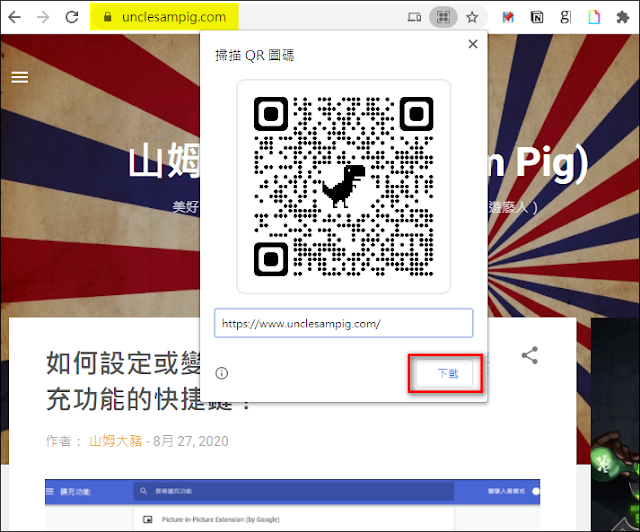
05.➠或是你在網頁上點選右鍵,也可以找到『為這個頁面建立 QR圖碼』的選項。

06.➠點選『為這個頁面建立 QR 圖碼』選項後,亦可為這個網頁生成一組『QR Code』,下載或截圖下來後,即可傳送給他人。
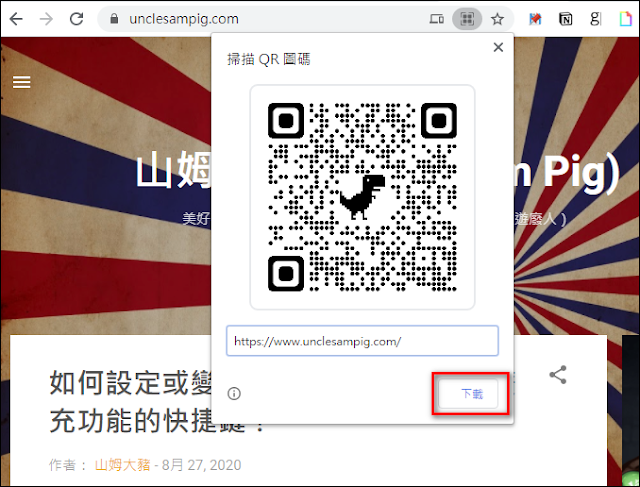

06.➠點選『為這個頁面建立 QR 圖碼』選項後,亦可為這個網頁生成一組『QR Code』,下載或截圖下來後,即可傳送給他人。
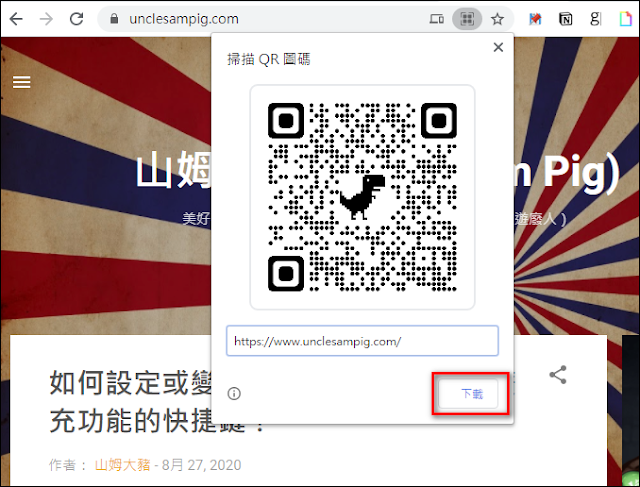
💬心得:
- 這個功能生成的『QR Code』中間有恐龍圖案,如果你不喜歡,可以改掉,但其實好像沒有必要這麼麻煩。XD
- 對於寫報告或做專案,這個功能生成『QR Code』確實很方便。
不過,對於分享網頁給朋友,我個人覺得直接傳網址會比較快,若朋友在手機上收到『QR Code』,還要開啟其他APP(比方說Line)掃描,其實是一種折磨。
我想不久將來應會有更便利的分享方法。 - 總之,建議可以先開啟收著,以備不時之需。

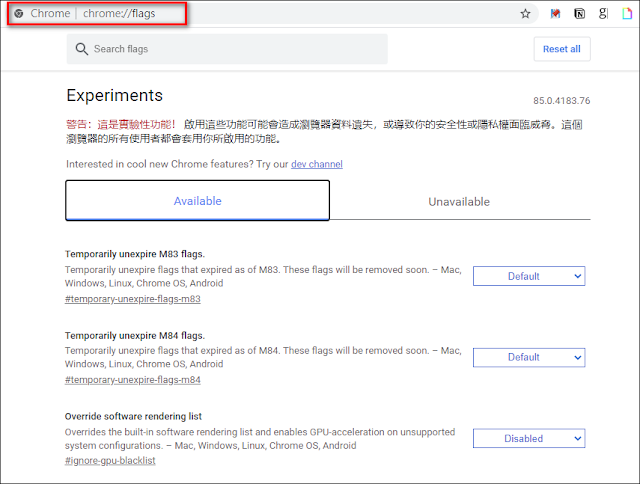










![Excel小技巧:快速將儲存格中特定字串分段取出 ( Google 試算表 [Google Sheets] 也完全適用)](https://blogger.googleusercontent.com/img/b/R29vZ2xl/AVvXsEha-6f_Jkih0l6pipptWbDHYbTZuiQLv-G4b_AXfAcKZuDxleO2Vle3wl_noQSmAkG207tS27jKKlS-2yQIXThCu4Yx0s0sx-oHvJ4vqydhz_oLd4X9OXIcXn9tdMaNxp-WYGax6l91yswK/w72-h72-p-k-no-nu/image.png)
0 留言